Телекөрсөтүү өзүңүз үчүн жаңы маалыматты үйрөнүүнүн оңой жолу. Телевизор көңүл ачуучу программаларды гана эмес, билим берүүчү программаларды да көрүүгө мүмкүндүк берет. Телевизордун пульту дивандан турбай эле кызыктуу кинолорду, мультфильмдерди жана ар кандай программаларды көрүүнүн ачкычы болуп саналат. Пульт – бул каналдарды алмаштыруу, үнүн тууралоо үчүн түзүлүш, анын жардамы менен сиз бир гана телевизорду эмес, аудио магнитофонду, кондиционерди, чаң соргучту жана ал тургай бүтүндөй роботторду да башкара аласыз. Пульт — татаал түзүлүш, ал биз көнүп калган формада болуу үчүн узак жолду басып өттү. Эски телевизорлордун биринчи пульттары ушундай болгон: Алыстан башкаруу каражаттары көбүнчө модуляцияланган инфракызыл сигналдын аркасында иштейт, бирок bluetooth барган сайын көп колдонулат, бирок өтө сейрек колдонулган башка протоколдор бар. Жакында эле, WiFi байланышы барган сайын популярдуу болуп баратат.
Алыстан башкаруу каражаттары көбүнчө модуляцияланган инфракызыл сигналдын аркасында иштейт, бирок bluetooth барган сайын көп колдонулат, бирок өтө сейрек колдонулган башка протоколдор бар. Жакында эле, WiFi байланышы барган сайын популярдуу болуп баратат.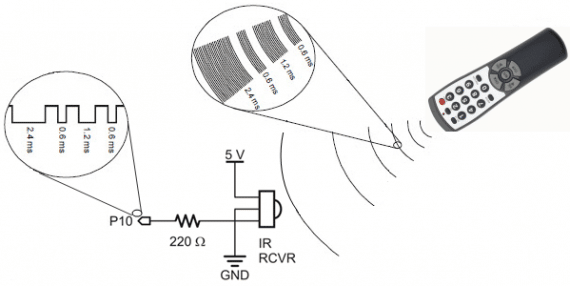
- Жөнөкөй пульттун иштөө принциби
- акылдуу пульт деген эмне?
- Каналдарды которуштуруу жана сыналгы функцияларын алыстан башкаруу – эгерде пульт бузулса, аны жүктөп алсаңыз болот
- Samsung менен иштөө үчүн колдонмону кантип орнотуу керек
- Philips үчүн алыстан башкаруу
- LG Smart үчүн алыскы колдонмо – кайда жүктөө жана конфигурациялоо керек
- колдонмо менен сыналгы башкаруу
- Sony Bravia алыстан башкаруу
- Sharp алыстан башкаруу колдонмосу
- Smart TV үчүн сертификацияланбаган колдонмолор алыстан башкаруу каражаттары
Жөнөкөй пульттун иштөө принциби
Пульттор 3 негизги түргө бөлүнөт, алардын баары татаалдыктын ар кандай деңгээлдеринде колдонулат.
- Кадимки баскычтары бар пульт . Мындай коммутаторлор дээрлик ар бир үйдө кездешет, алар жөнөкөй жана оңдоого оңой, ошондой эле арзан. Аларды даярдоодо жана колдонууда татаал эч нерсе жок, ошондуктан алар рыноктун лидерлери.
- Дисплейи бар консолдор . Алыстан башкаруунун бул түрү буга чейин азыраак таралган, аны көбүнчө кондиционерлер, робот чаң соргучтар менен бирге көрүүгө болот. Бул дисплей иштөө температурасы же желдеткич ылдамдыгы сыяктуу бардык пайдалуу маалыматтарды көрсөтөт.
- тийүү . Мындай консолдор бизге жакында эле кирди жана алардын түрүндөгү жаңылык болуп саналат. Мындай пульту заманбап, башкарууга оңой, бирок мурункуларына караганда кымбатыраак көрүнөт, бул аны анчалык популярдуу эмес.
 Кызыктуу: https://youtu.be/wI7HSd3k_Ec
Кызыктуу: https://youtu.be/wI7HSd3k_Ec
акылдуу пульт деген эмне?
Бардык технологиялар сыяктуу эле, пульт да токтобойт, технологиялар өзгөрүп, жыл сайын жаңы функциялар пайда болот. Акылдуу пульт ар тараптуу жана бардыгын кадимки баскычтуу моделдердей аткарат, бирок аны иштетүү оңой жана азыраак орун ээлейт, аны сиз каалагандай конфигурациялоого жана башка “акылдуу” түзмөктөргө туташтырууга болот. Мындай пультту колдонуу менен сиз телеканалдарды алмаштырып гана тим болбостон, кондиционердин температурасын башкара аласыз, кофе майдалагычты же чайнекти иштете аласыз. Бардык түзмөктөр бири-бирине туташып, бүт үйдү башкаруу үчүн бир гана телефон керек. Сиз каалагандай пультту орното аласыз, ал үйдөгү бардык түзмөктөр үчүн жооп бере алат, муну смартфонуңуздагы тиркеменин жардамы менен жасай аласыз. Акылдуу алыстан мисал:
Каналдарды которуштуруу жана сыналгы функцияларын алыстан башкаруу – эгерде пульт бузулса, аны жүктөп алсаңыз болот
Бузулган пульт диванда отурганда каналды өзгөртө албайсыз дегенди билдирет. Бул жөнөкөй колдонуучу үчүн абдан тажатма болушу мүмкүн, айрыкча, алыстан башкаруу пульту жок башкаруу өтө кыйын болгон акылдуу сыналгы колдонулса. Эгерде физикалык түзүлүш бузулуп калса, телевизордун пультун түздөн-түз каалаган мобилдик түзүлүшкө жүктөп алса болот, бул каналдарды алмаштырууну жөнөкөй жана ыңгайлуу кылат. Мындай тиркемени, мисалы, SAMSUNG өзүнүн сыналгылары үчүн чыгарган. Эки версиясы бар, бири уюлдук телефондор үчүн, экинчиси планшеттер үчүн, бул тиркемелер Ios жана Android да иштейт. Samsung Smart TV WiFi пультун Колдонмо дүкөнүнөн (https://apps.apple.com/us/app/smart-remote-for-samsung-tvs/id1153897380) жана Play Marketтен (https://play.google) тапса болот. .com/store/apps/details?id=smart.tv.wifi.remote.control.samcontrol&hl=en_US&gl=US). 10 000 000ден ашык адам жаңы технологиянын укмуштуудай ийгилиги жөнүндө айтып жаткан бул программаны колдонууда. Сыналгы үчүн алыстан башкаруу көрсөткүчү: https://youtu.be/9rjLZqNFaQM
Samsung менен иштөө үчүн колдонмону кантип орнотуу керек
Орнотуудан кийин тиркемени сыналгыга туташтыруу керек. Бул үчүн экрандын жогору жагында жайгашкан атайын баскычты басып, андан соң “Автоматтык издөө” баскычын басып, издөөнү жүргүзүү керек. Аппарат сыналгы тарабынан аныкталгандан кийин, аны тизмеге кошуу керек. Бул колдонмо кадимки алыстан башкарууда жок болгон бир катар функцияларга ээ:
- Керектүү видео киргизүүнү тандаңыз.
- Экспорт жана импорттук каналдар.
- Мазмунду башкарууну орнотуу.
- Канал тизмесин өзгөртүү.
Тиркемени орнотуу үчүн видео булагы: https://youtu.be/ddKrn_Na9T4 iOS мобилдик платформасы үчүн AnyMote Smart Universal Remote тиркемеси бар. Бул колдонмо Samsung Smart TV үчүн гана эмес, Sharp үчүн да иштелип чыккан.
Philips үчүн алыстан башкаруу
Philips MyRemote колдонмосу Philips брендинин сыналгылары үчүн жеткиликтүү, сиз эки мобилдик платформа үчүн алыстан башкаруу колдонмосун жүктөп алсаңыз болот https://play.google.com/store/apps/details?id=com.tpvision.philipstvapp2&hl=ru&gl=US. Ал сыналгыдан ыңгайлуу пайдалануу үчүн бардык негизги функцияларды камтыйт, бирок текстти киргизүү жана медиа файлдарды жөнөтүү да мүмкүн. Тиркеме жөнөкөй көрүнөт, бирок ал абдан функционалды – анын жардамы менен сиз сыналгы экранында текстти көрсөтө аласыз, медиа файлдарды өткөрүп, ошондой эле киргизүү талааларына текст киргизе аласыз. Интерфейс суроолорду жаратпайт, жөнөкөй жана түшүнүктүү. Орнотуу боюнча видео үйрөткүч: https://youtu.be/qNgVTbLpSgY
LG Smart үчүн алыскы колдонмо – кайда жүктөө жана конфигурациялоо керек
Телевизорлордун бул маркасы үчүн пульт пульт түрүндө берилген. Бул колдонмо “LG TV Remote” деп аталат. Аны каалаган адам колдоно алат, анткени ал Android (https://play.google.com/store/apps/details?id=com.quanticapps.remotelgtvs&hl=en&gl=US) жана iPhones (https:// apps) үчүн да сунушталган. .apple.com/nz/app/smartify-lg-tv-remote/id991626968). Бул колдонмонун эки версиясы бар, бири 9 жаштан ашкан сыналгылар үчүн жана экинчиси андан кичүү сыналгылар үчүн. Бул жаңы моделдердин ишинин өзгөчөлүгүнө байланыштуу. LV TV үчүн алыстан башкаруу колдонмосун https://play.google.com/store/apps/details?id=roid.spikesroid.tv_remote_for_lg&hl=ru&gl=US шилтемесинен жүктөп алсаңыз болот
колдонмо менен сыналгы башкаруу
LG TV үчүн алыстан башкаруу тиркемеси: https://youtu.be/Yk-zxSCnqpg Тиркемени орноткондон кийин, сиз төмөнкүлөрдү кылышыңыз керек: телевизорду телефонуңузга/планшетиңизге туташтырыңыз. Мүчүлүштүктөрсүз туура иштеши үчүн Интернет байланышы талап кылынат, тармак иштөө үчүн бир болушу керек. Бул колдонмо бир катар жеке функцияларга ээ:
- Экинчи экранга чыгаруу.
- Ар кандай сыналгы колдонмолорун колдонуу.
- Мазмунду издөө мүмкүнчүлүгү.
- Үн башкаруу.
- Медианы ишке киргизүү.
- Скриншот.
LG Smart TV колдонмосун алыстан башкарууну орнотуу үчүн видео булагы – LG TV Remote колдонмосу менен сыналгыңызды башкаруу: https://youtu.be/jniqL9yZ7Kw
Sony Bravia алыстан башкаруу
Бул бренд сыналгы үчүн Sony TV SideView Remote тиркемеси берилген. Аны Android (https://play.google.com/store/apps/details?id=com.sony.tvsideview.phone&hl=fr&gl=US) жана IOS (https://apps.apple.com /) аркылуу жүктөп алсаңыз болот. us/app/sonymote-remote-for-sony-tv/id907119932), бул тиркемени бардыгына жеткиликтүү кылат. Бул алыстан башкаруу колдонмосу телевизордун пультунун бардык стандарттык функцияларын аткарат, бирок бир катар өзгөчө функцияларга ээ:
- TV Guide функциясы экинчи экранды колдонууга мүмкүндүк берет, ал тасманы же башка телепрограмманы көрүп жатканда телепрограммаларды издөөгө мүмкүндүк берет.
- Өзүңүздүн канал тизмеңизди түзүңүз.
- Акылдуу саат менен башкарылат.
- Каналдарды популярдуулугу боюнча иреттөө.
Колдонмо көпчүлүк Android телефондорунда туура иштейт. Видео туташуу булагы: https://youtu.be/22s_0EiHgWs
Sharp алыстан башкаруу колдонмосу
Сыналгылардын бул тобун башкаруу үчүн расмий SmartCentral Remote тиркемеси бар (https://play.google.com/store/apps/details?id=com.allrcs.sharp_remote&hl=ru&gl=US). Бул аппараттардын бардык түрлөрү үчүн жеткиликтүү. Программанын стандарттуу функциялары бар: каналды алмаштыруу, үн башкаруу жана башкалар. Туташуу башка сыналгылардагыдай эле, бирок бул колдонмо англис тилинде гана жеткиликтүү, аны колдонуу кыйынга турат. Бирок бул тиркеменин жардамы менен бир эле учурда бир нече сыналгыларды башкарууга, ошондой эле ар кандай видеолорду жана сүрөттөрдү телефондон сыналгыга өткөрүү мүмкүнчүлүгү бар экендиги менен жабылат. Сыналгынын пультту кантип тандоо керек: https://youtu.be/0g766NvX1LM
Smart TV үчүн сертификацияланбаган колдонмолор алыстан башкаруу каражаттары
Рынокто алыстан башкаруу боюнча көптөгөн тиркемелер бар, алардын бардыгы расмий эмес жана электрондук кол тамгасы бар, бирок алар да туура иштеп, өз ишин мыкты аткарышат. Бул колдонмолордун ар бири өзүнүн дизайны жана өзүнүн жеке функцияларына ээ. Алар окшош жол менен туташат, көбүнчө ал автоматтык түрдө болот. Мыкты расмий эмес TV колдонмо пульттарынын тизмеси.
- Телевизор үчүн алыстан башкаруу . Биринчиден, бул жөнөкөй интерфейси бар тиркеме, аны колдонуу оңой жана аны бала да түшүнө алат. Иш мобилдик аспапка орнотулган инфракызыл порттун эсебинен ишке ашат, туура иштөө үчүн Интернет байланышы талап кылынат, жупташтыруу үчүн зарыл. Колдонмо көпчүлүк түзмөктөргө туура келет жана бардык платформаларда иштейт. Бул дээрлик ар бир акылдуу сыналгы үчүн ылайыктуу болуп саналат, анын релиз салыштырмалуу жакында болуп өттү. Тиркеменин негизги кемчилиги – бул жарнама, тагыраак айтканда, анын көптүгү, аны Интернетти өчүрүү менен да өчүрүү мүмкүн эмес, анткени иштөө үчүн тармакка туташуу керек.
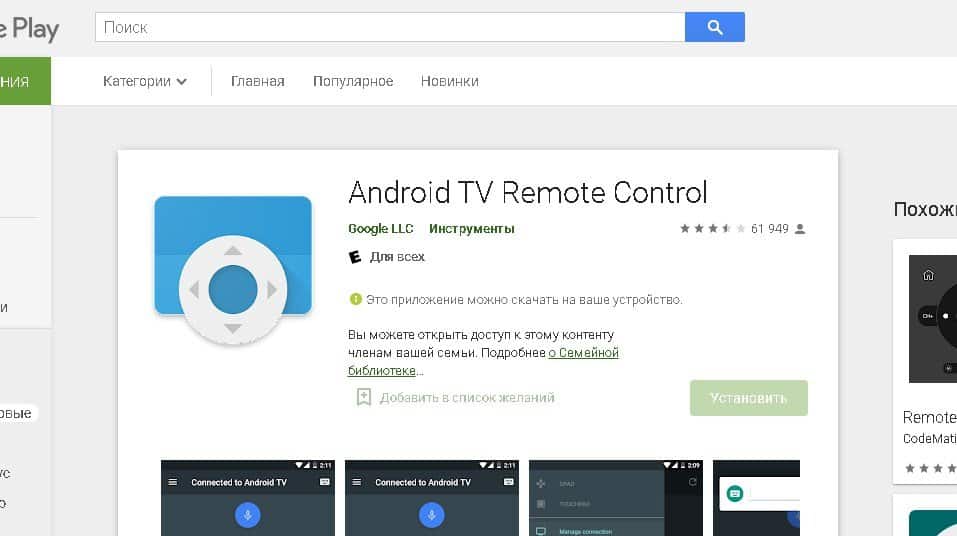
- Remote Control Pro . Тизменин экинчи сабын дал ушул арыз ээлеген. Аны колдонуу да оңой жана жөнөкөй интерфейси бар. Колдонмо толугу менен акысыз, бирок анда жарнамалар бар, аларды өчүрүү мүмкүн эмес. Туташуу башка ушул сыяктуу колдонмолор менен окшош жол менен ишке ашат.
- Үчүнчү орунду Smartphone Remote Control аттуу тиркеме ээледи . Ал көпчүлүк акылдуу сыналгыларга туура келет жана башкалар сыяктуу иштейт. Интерфейси түшүнүктүү, бирок калкып чыкма жарнамалар бул пульттун таасирин бузат.
- Акыр-аягы, тизмеден акыркы колдонмо болуп саналат Universal 4.Remote TV . Ал, башкалары сыяктуу эле, жаңы Smart TV’ге туура келет, баскычтардын так жайгашуусу жана сыналгыга тез туташуу бар. Жарнамалар, тизмедеги башка тиркемелер сыяктуу эле, бат тажашат жана сиз аны өчүрө албай каласыз.
Бул тизмедеги бардык тиркемелер дээрлик бирдей иштешет, анткени алар бир эле туташуу технологиясын колдонушат, айырмачылык интерфейсте гана. Сиз каалаганын тандай аласыз, бирок тизмеден бардыгын сынап көрүү сунушталат, анткени кээ бир тиркемелер сыналгы менен бир аз жакшыраак, кээ бирлери бир аз начарраак иштеши мүмкүн. Инновациялык технологияларды колдонуу аркылуу телефон пультту да алмаштыра алат, ал эми бузулуп калса, пультту сатып алуу биринчи кезекте эмес, алыстан башкаруу приложенияларынын бирин орнотууга аракет кылуу жакшы. Эгерде, ошентсе да, тиркемелердин бири да келбесе, анда бул жаңы сыналгы сатып алуу жөнүндө ойлонууга негиз болуп саналат, анткени түстүү репродукция жоголуп кеткен жана сүйүктүү тасмаларыңызды көрүү мурдагыдай кызыктуу эмес. Smart TV кабелдик телекөрсөтүүлөрдү гана эмес, онлайн телекөрсөтүүлөрдү да көрүүгө мүмкүнчүлүк берет. Каалаган учурда сиз каалаган программаны жумалап күтпөстөн, так эмнени көргүңүз келгенин тандай аласыз. Ошондой эле, тасмаларды онлайн көрүүнүн негизги артыкчылыгы – жарнамалар өткүчө күтүүнүн кереги жок, жазылууну сатып алуу менен сиз аны такыр көрбөйсүз.
Инновациялык технологияларды колдонуу аркылуу телефон пультту да алмаштыра алат, ал эми бузулуп калса, пультту сатып алуу биринчи кезекте эмес, алыстан башкаруу приложенияларынын бирин орнотууга аракет кылуу жакшы. Эгерде, ошентсе да, тиркемелердин бири да келбесе, анда бул жаңы сыналгы сатып алуу жөнүндө ойлонууга негиз болуп саналат, анткени түстүү репродукция жоголуп кеткен жана сүйүктүү тасмаларыңызды көрүү мурдагыдай кызыктуу эмес. Smart TV кабелдик телекөрсөтүүлөрдү гана эмес, онлайн телекөрсөтүүлөрдү да көрүүгө мүмкүнчүлүк берет. Каалаган учурда сиз каалаган программаны жумалап күтпөстөн, так эмнени көргүңүз келгенин тандай аласыз. Ошондой эле, тасмаларды онлайн көрүүнүн негизги артыкчылыгы – жарнамалар өткүчө күтүүнүн кереги жок, жазылууну сатып алуу менен сиз аны такыр көрбөйсүз.








